Виндовс 11: Шта је динамичко закључавање и како га подесити

Динамичко закључавање у оперативном систему Виндовс 11 ће вам помоћи да заштитите рачунар тако што ће га закључати након 30 секунди. Ево корака које треба пратити.
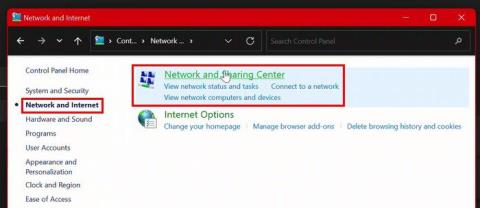
Сачували сте лозинке у Цхроме-у и Виндовс-у. Али сада морате приступити сачуваним лозинкама. Можда треба да поделите сачувану лозинку са пријатељем или чланом породице, али је не знате напамет. Добра вест је да вам Виндовс 11 омогућава приступ сачуваним лозинкама.
Како пронаћи лозинке за Виндовс 11
Да бисте пронашли сачуване лозинке на рачунару са оперативним системом Виндовс 11, потребно је да кликнете на Виндовс Старт мени, идите на Подешавања и потражите Контролну таблу .
Када сте у контролној табли, кликните на Центар за мрежу и дељење. Ако је приказ мало тежи, увек можете да пређете са Приказ по категорији на велике иконе.

У Дељење мреже видећете назив своје ВиФи везе десно од Везе. Обавезно кликните на њега. Када се појави прозор ВиФи статуса, кликните на опцију Вирелесс Пропертиес у средини.

У својствима бежичне везе изаберите картицу Безбедност, а затим картицу Прикажи знакове. Сада можете да видите која је ваша тренутна лозинка.

Како пронаћи своју тренутну лозинку из подешавања - Виндовс 11
Ако сте већ у подешавањима, можете да видите која је ваша тренутна лозинка тако што ћете отићи на:

Када сте у Напредним мрежним поставкама, идите на одељак Сродне поставке и кликните на Још опција мрежног адаптера.

Када дођете до овог корака, можете једноставно да пратите исте кораке да бисте пронашли тренутну лозинку да бисте дошли до опције која вам приказује знакове ваше лозинке. Ако вам је то брже, прозору Мрежне везе можете приступити и помоћу контролне табле тако што ћете укуцати нцпа.цпл у дијалог Покрени.
Командни редак: Како пронаћи своје тренутне и прошле лозинке
Такође је могуће да видите своје тренутне и прошле лозинке помоћу командне линије. То можете учинити тако што ћете потражити командну линију и покренути је као администратор.

Када је командна линија отворена, откуцајте следећу команду: нетсх влан схов профилес . Када притиснете Ентер, требало би да одмах видите све профиле на рачунару.
Сада откуцајте следећу команду: нетсх влан схов профиленаме= ВифиЦоннецтионНаме кеи=цлеар. Обавезно замените ВиФиЦоннецтионНаме именом своје мреже. Оно што се налази десно од кључног садржаја је лозинка ваше мреже.

Закључак
То је све што је потребно за преглед ваших тренутних лозинки или претходно сачуваних лозинки. Можете користити командну линију или можете проћи кроз подешавања. Шта год вам је лакше. Обавезно делите своје лозинке само са људима којима верујете. Шта мислите који метод ћете користити? Поделите своје мисли у коментарима испод и не заборавите да поделите чланак са другима на друштвеним мрежама.
Динамичко закључавање у оперативном систему Виндовс 11 ће вам помоћи да заштитите рачунар тако што ће га закључати након 30 секунди. Ево корака које треба пратити.
Режим спавања у оперативном систему Виндовс 11 је веома корисна функција, ево како га можете укључити и искључити за боље корисничко искуство.
Користите Диктирање са аутоматском интерпункцијом у оперативном систему Виндовс 11 да бисте олакшали куцање и уштедели време у процесу.
Онемогућавање Бинг претраге требало би да буде довољно да се решите брзих претрага. То можете учинити преко Виндовс 11с уређивача регистра.
Нека је Менаџер задатака увек на врху у оперативном систему Виндовс 11 тако да је лако пронаћи када треба да прочитате апликацију. Ево корака које треба пратити.
Решите проблем где не можете да уређујете ЛМХОСТС или ХОСТС датотеку у Мицрософт Виндовс 11 јер је приступ одбијен.
Омогућите или онемогућите нумлоцк при покретању помоћу ових једноставних корака да бисте прилагодили подешавања НумЛоцк-а у Мицрософт Виндовс-у.
Креирајте и прилагодите виртуелне радне површине на Виндовс 11 пратећи ове кораке прилагођене почетницима да бисте одвојили своје пословне и личне ствари.
Откријте различите начине на које можете да проверите јачину Ви-Фи сигнала. Погледајте и како да видите тачан проценат сигнала.
Пронађите опцију Прималац поште у менију СендТо у оперативном систему Мицрософт Виндовс 11.





